设计师在日常的CAD绘图工作中,将常用零件做成块插入的绘图方式非常普遍。例如,建筑设计师在绘图时,使用标准的块来生成桌子、床和其它家具摆设,机械设计师在设计时插入螺钉螺母的块。那么如何管理这些块,以便在后面的绘图中进行方便的调用? 在中望CAD+中有两种方法:设计中心和工具选项板,这是管理收集块的好方法,可以很容易的通过设计中心来收集其它图纸中的块,然后用户可以将所有的块保存在一个简单的分类里。就像是一种样板的块或者收藏的块。当需要插入块时,只需要从设计中心找到正确的块,然后将其拖入到当前的图纸中,非常简单。
设计师在日常的CAD绘图工作中,将常用零件做成块插入的绘图方式非常普遍。例如,建筑设计师在绘图时,使用标准的块来生成桌子、床和其它家具摆设,机械设计师在设计时插入螺钉螺母的块。那么如何管理这些块,以便在后面的绘图中进行方便的调用?
在中望CAD+中有两种方法:设计中心和工具选项板,这是管理收集块的好方法,可以很容易的通过设计中心来收集其它图纸中的块,然后用户可以将所有的块保存在一个简单的分类里。就像是一种样板的块或者收藏的块。当需要插入块时,只需要从设计中心找到正确的块,然后将其拖入到当前的图纸中,非常简单。
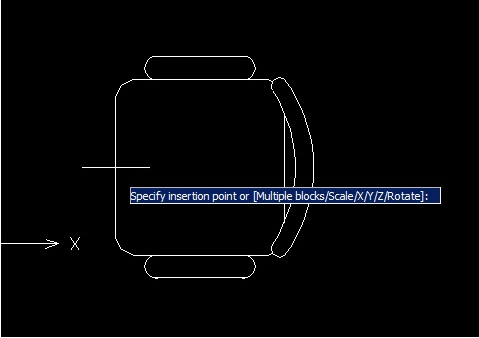
除此之外,用户可以使用工具选项板得到类似的效果。除了可以建立块的种类,还可以将常用的块拖进工具选项板,将它们分别放在不同的种类里。例如,用户可以建立一个新的选项板名称“建筑”,来存放所有常用的建筑块,同时建立另一个来存放标准机械的块。当使用时,只需要拖拽块到图纸中,将鼠标移动到要插入块的位置。接下来的操作就和设计中心一样了。
最后,再介绍第三种方法。这种方法比前面的两个更容易,因为用户不需要打开设计中心或工具选项板,而且可以随时调用块,就好像它们是图纸所包含的一样。具体的操作步骤如下:
一、收集经常用到的块,把它们放在同一个绘图区内,作为样板图;
二、删除样板图里所有可见对象,然后保存图纸;
三、打开你需要绘制的图纸文件;
四、用插入块命令,将保存的样板图导入。注意,导入后虽然没有可直接看到的对象,但实际已经加入了样板文件里的块的内容;

五、再使用插入块的时候,会看到样板中的块可以选择进行插入,就像内部块那样使用;

六、绘制完成后,使用“清理”命令将未使用的块进行删除,以减小最终文件大小。至此,整个操作过程就完成了。
常用块在CAD设计中具有非常重要的作用,采用合适自己操作习惯的常用块管理方法,可以让设计工作变得更加有序和高效。作为一款专业的CAD设计软件,中望CAD+很容易就能够满足设计师对常用块管理的这种需求。或许,用户在日后的实际操作中,可能还会发现中望CAD+更多令人兴奋的功能和技巧。
